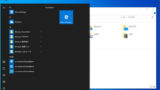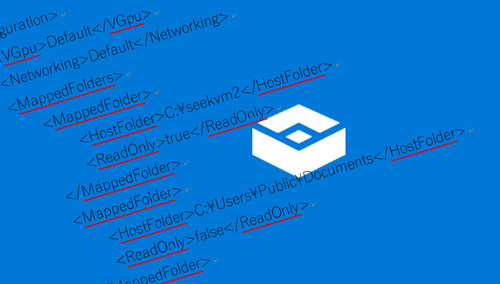
Windows 10 バージョン 19H1 で提供された Windows サンドボックスをカスタマイズするための構成ファイルについて記載します。
構成全体
構成ファイルを使用すると、カスタマイズされた Windows サンドボックスを起動する事ができます。
構成ファイルは XML 形式で設定を記述し、拡張子 .wsb で保存します。この際、文字コードに注意して下さい。なお、Windows サンドボックスが使用可能になった Windows 10 Ver.19H1 では、メモ帳で UTF-8 形式での保存が可能です。
また、構成ファイルは任意の場所に置くことができ、ダブルクリックするだけでカスタマイズされた構成の Windows サンドボックスを起動させることができます。構成ファイルは、Windows サンドボックスのアイコンになります。
構成項目は、次のとおりです:
- Configuration
- VGpu
- Networking
- MappedFolders
- MappedFolder
- HostFolder
- ReadOnly
- MappedFolder
- HostFolder
- ReadOnly
- MappedFolder
- LogonCommand
- Command
設定項目詳細
設定項目と設定値についてかんたんに説明します。
VGpu
仮想 GPU を設定します:
- Default – デフォルト
- Disable – vGPU を使用しません (組み込みソフトウェア レンダリングを使用)
- Enable – vGPU を使用します
Networking
仮想 NIC を設定します:
- Default – デフォルト
- Disable – ネットワークに接続しません
- Enable – ネットワークに接続します
MappedFolders
フォルダ マッピングを設定します。
フォルダ マッピングを使用すると、ホスト側の任意のフォルダが、Windows サンドボックスのデスクトップ上に出現します。共有フォルダのように使用することができるほか、読み取り専用にすることも可能です。なお、ホスト側とWindows サンドボックス側でのファイル送受信は、ファイルをドラッグ アンド ドロップで送受信することはできないものの、ファイルのコピーと貼り付けはできますので、ファイルの行き来が少ないのであれば、フォルダ マッピング設定は必ずしも必要ではありません。
※MappedFolders は、 MappedFolder を使用して複数のフォルダを指定することができますが、次のような指定をするとデスクトップ上に同じ名称のフォルダーが指定されるため、設定できません:
c:\foo\test c:\var\test
MappedFolder
マッピングしたいフォルダを設定します。
HostFolder
ホスト上に存在する実体フォルダを指定します。ここで指定したフォルダは、サンドボックス上のデスクトップにフォルダとして出現します。
例:
- ホスト – C:\seekvm
- ゲスト – <Desktop>\seekvm
ReadOnly
読み込み専用とするかを指定します:
- true – 読み込み専用にする (書き込み不可)
- false – 読み込み専用にしない (読み書き可能)
LogonCommand
ログオン時に実行されるコマンドを指定します。
Command
Windows サンドボックスが起動したとき、メモ帳 (notepad.exe) を起動させる例:
cmd /c notepad複雑な内容を指定する場合は、マッピングするフォルダ内にスクリプトを作成し、バッチファイルを指定します。その際、マッピングされたフォルダはデスクトップ上に出現し、また、サンドボックス側のアカウント名は「WDAGUtilityAccount」となりますので、デスクトップのパスは次のようになります:
C:\Users\WDAGUtilityAccount\Desktop
サンプル
Windows サンドボックス構成ファイル (seeck.wsb) の作成例です:
<Configuration>
<VGpu>Default</VGpu>
<Networking>Default</Networking>
<MappedFolders>
<MappedFolder>
<HostFolder>C:\seekvm2</HostFolder>
<ReadOnly>true</ReadOnly>
</MappedFolder>
<MappedFolder>
<HostFolder>C:\Users\Public\Documents</HostFolder>
<ReadOnly>false</ReadOnly>
</MappedFolder>
</MappedFolders>
<LogonCommand>
<Command>notepad</Command>
</LogonCommand>
</Configuration>エラー例
Error 0xc00cee3a.
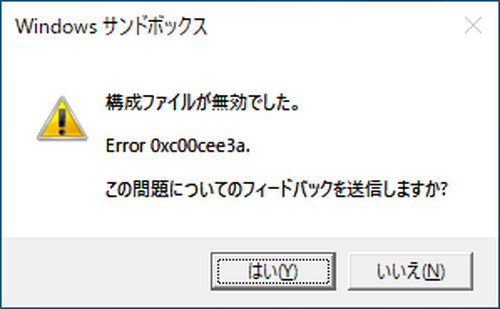
構成ファイルが無効でした。
Error 0xc00cee3a.
構成ファイルが空だったり壊れていたりする場合などに表示されます。
Error 0x80070003.
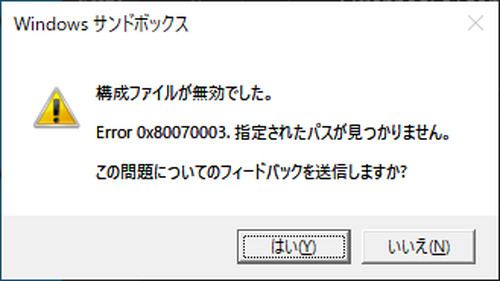
構成ファイルが無効でした。
Error 0x80070003. 指定されたパスが見つかりません。
構成ファイルに記載された HostFolder が見つからない場合などに表示されます。また、ホスト環境で通常アクセスできる場合であっても特定の条件下では表示される場合があります。
関連
Windows サンドボックスを使用できるようにする方法や、Windows サンドボックスの基本的な使用方法については、次のサポート記事をご参照ください:
注意
- 本操作例は、Windows 10 (Ver.19H1) のものです
- 記載内容は、バージョンアップ等により設定項目の変更や増減がされる可能性があります
スポンサードリンク